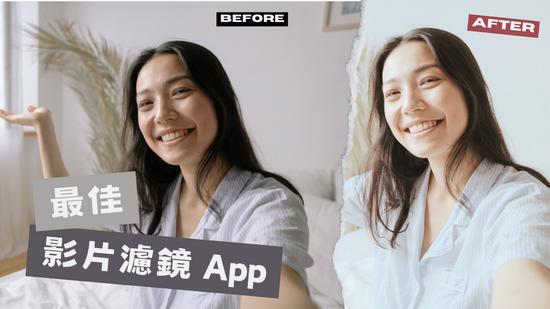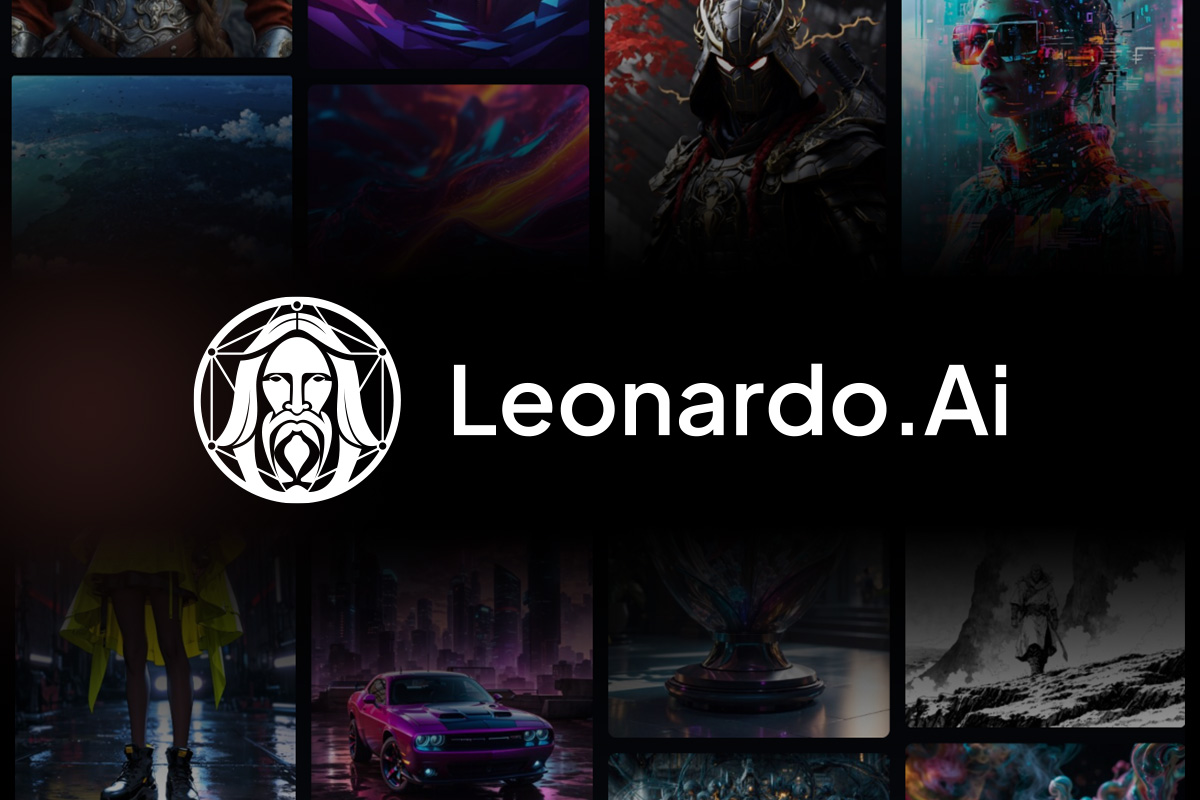摳圖換背景一鍵完成!11 款實用摳圖App 及線上摳圖工具推薦

摳圖最常用在移除背景及更換背景,不論是圖片去背或文字去背,可以應用在商品圖、製作海報及卡片或是照片更換為白背景等需求。
本文精選了 11 款免費摳圖 App 及線上網站,並提供移除背景教學,及分享照片去背常見問題,不只是針對摳圖功能介紹,還會分享實際摳圖換背景經驗及是否有背景素材等,讓你快速上手!
在所有 App 中,首推具有強大 AI 去背功能的相片大師,它能自動偵測物件輪廓並精準去背,一鍵將照片去背景!立即免費下載!
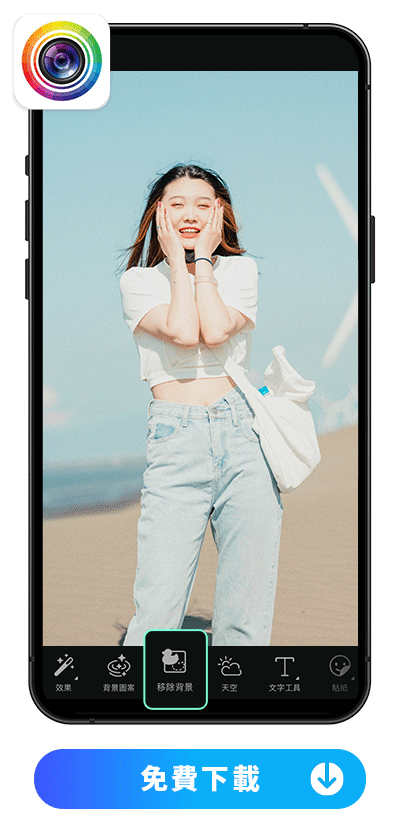
精選 11 款摳圖 App 推薦
精選 11 款有強大摳圖換背景功能的 App 並比較不同特色及相關功能 :
以下針對每款手機摳圖 App 的簡介、優缺點和實際使用的經驗,相信一定能幫助你找到最適合的去背 App!
摳圖 App 推薦 #1: 相片大師

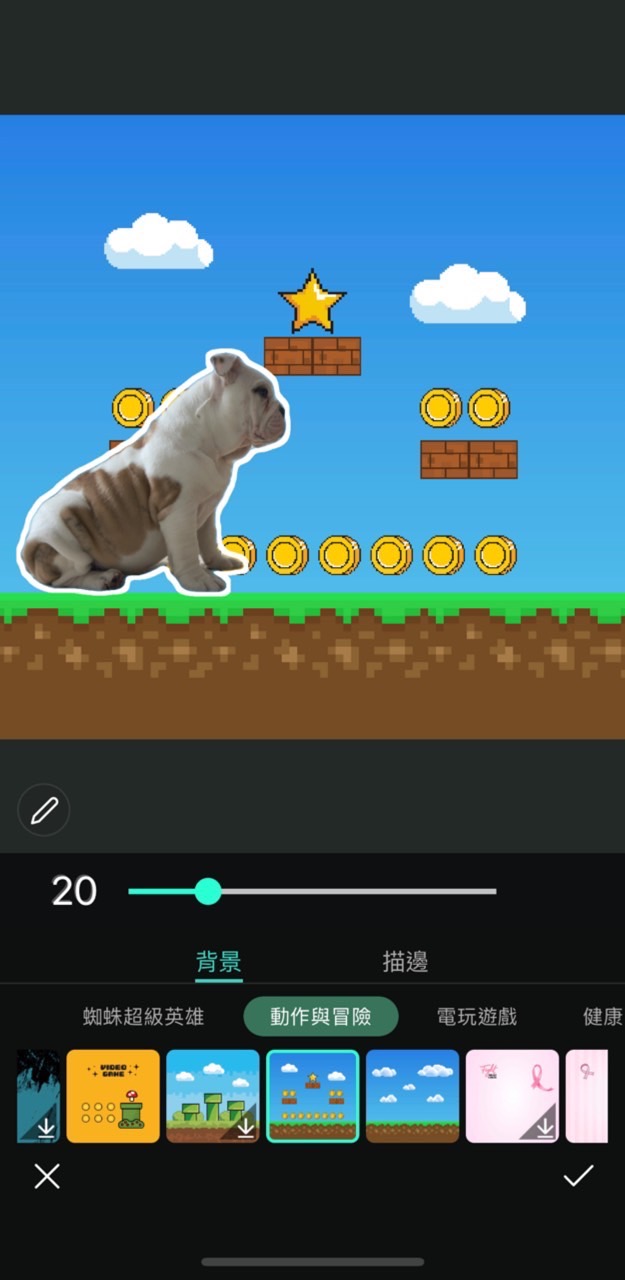

超過9500萬次下載
推薦原因
相片大師是一款全方位照片編輯 App,提供許多摳圖相關功能,可以自然地去除照片背景,從一鍵「背景移除」到搭載 AI 技術更進化的「AI 背景置換」。
讓使用者可以輕鬆從照片製作透明背景、白背景,再到更換豐富的預設背景,及輸入中文指令讓 AI 生成特定的背景風格,就像擁有無限的背景素材。
「背景移除」功能可以準確地一鍵消除背景,從人像、寵物、物體到商品邊緣都能細緻地自動去背,更在「AI 背景置換」功能中搭載了上傳照片後直接偵測物體並進行去背。
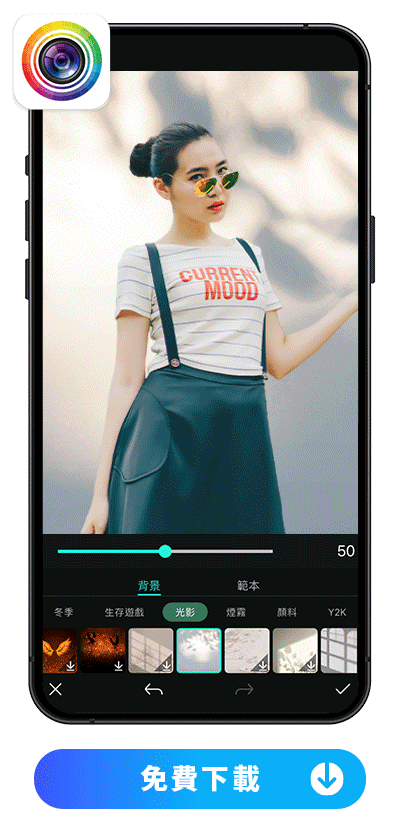

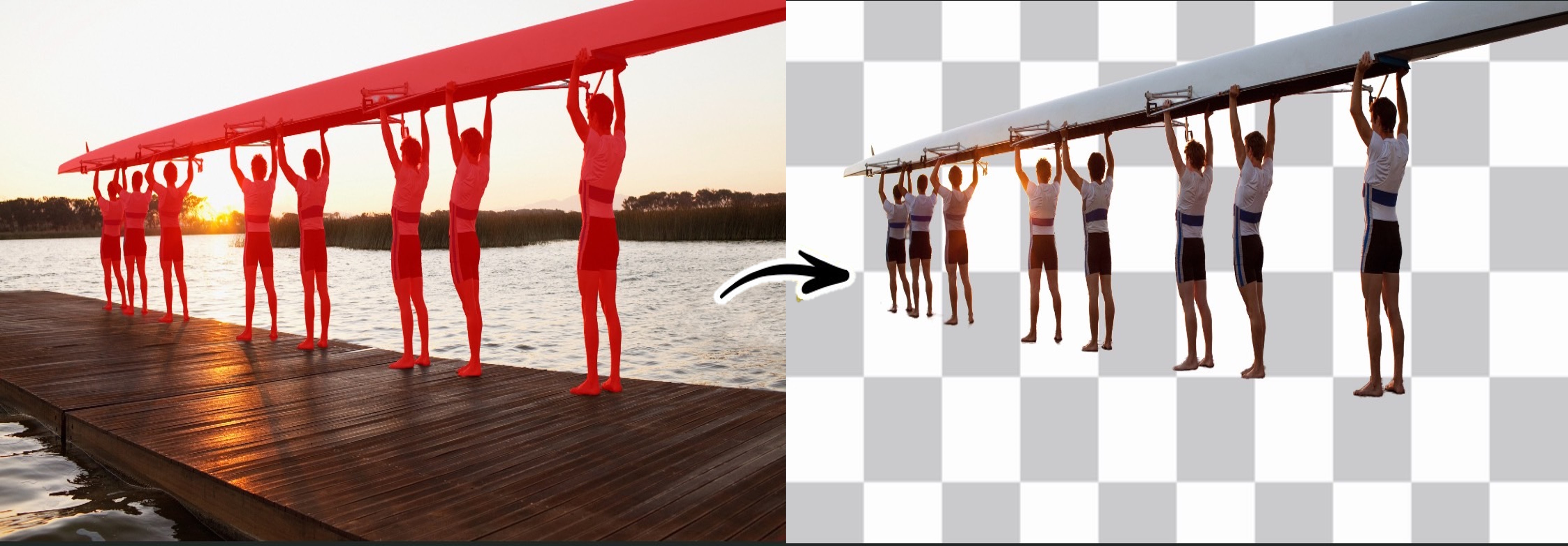
實測經驗
實際使用相片大師「移除背景」功能為人像去除背景,一打開工具就會自動去背,連髮絲也能自動偵測,操作流程也非常直覺簡單。
假設你想要手動調整選取範圍,點選左下角的鉛筆圖示,就可以輕鬆開啟「筆刷」跟「橡皮擦」功能,還有方便的放大鏡視窗讓你清楚看見選取範圍。
完成照片去背景的調整後,輕鬆套用純色及各種主題背景,例如春天、Y2K、美式復古、煙火、運動等,精緻又豐富的素材,不論是製作卡片及社群照片都很適合!
當然,想製作商品圖片也沒問題,上傳照片後,就能夠快速製作乾淨高質感的商品圖上架到電商網站,又或者銷售意境的呈現,零經驗也能快速上手!
如果想要打造獨一無二的背景圖片,就選擇「AI 背景置換」功能,透過在「自訂」功能中輸入中文指令描述地點,AI 就會自動生成自然又逼真的背景圖片, 輕鬆上山下海,省時省力完成外景拍攝效果!

適用系統:
iOS
適用對象:
想輕鬆一鍵去背滿足日常到商業需求的使用者
優點
- AI 一鍵自動圖片去背
- 可用智慧筆刷細緻調整摳圖細節
- 提供超過 160 款精緻背景圖案
- 去背後可自動更換背景及天空
- 豐富完整的相片編輯工具
缺點
- 去背後的背景選擇多,可能得花點時間挑選
摳圖 App 推薦 #2: Vivid Glam
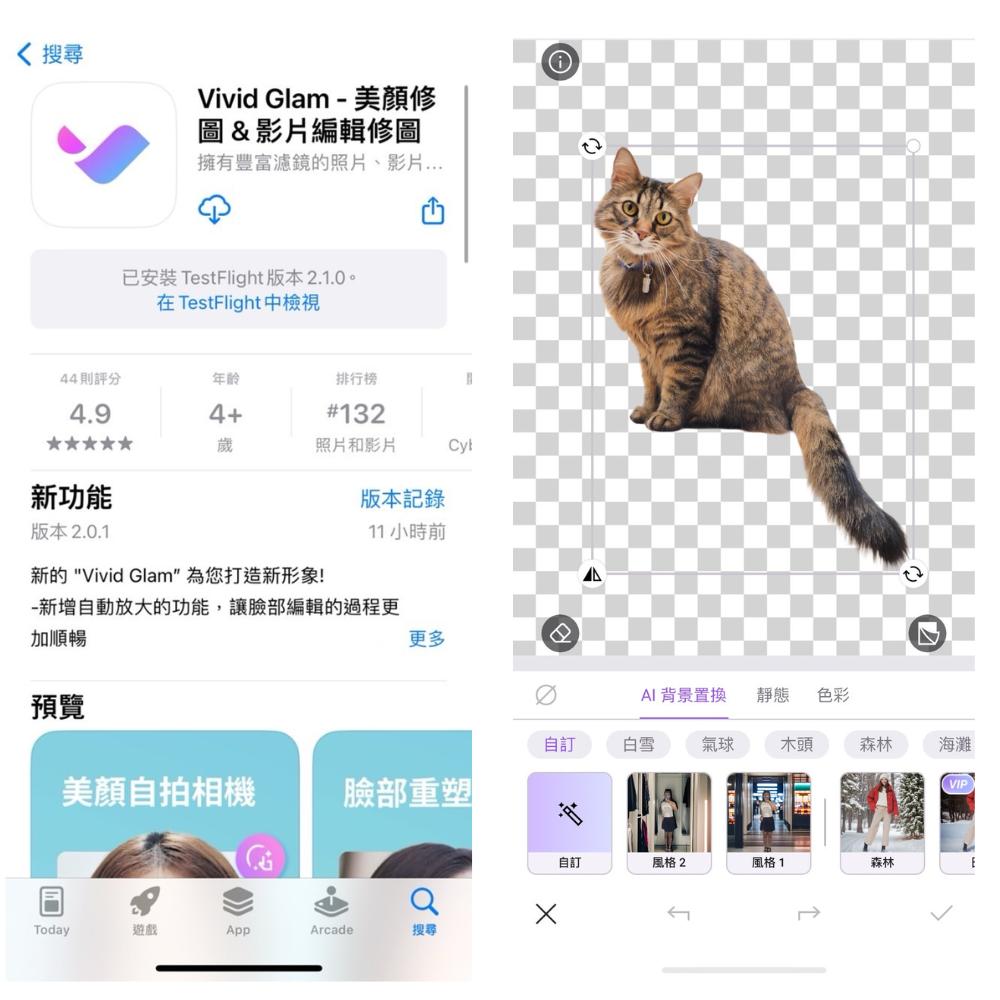
推薦原因
Vivid Glam 是一款主打美肌修身且內建 AI 多功技術的 App,除了人像編輯功能多元強大外,使用「AI 背景置換」就能輕鬆摳圖換背景,不管是人像、物體還是商品都能一鍵處理!
實測經驗
進到 App 中點選「 AI 背景置換」功能,上傳想摳圖的照片後,AI 會自動辨別照片主體並進行去背,接著就能從 3 大背景類別:「AI 背景」、「靜態」和「顏色」選擇背景。
找不到想要的背景範本嗎? Vivid Glam 也支援中文指令輸入生成你想要的背景圖,功能簡單快速易上手,一鍵摳圖非常輕鬆。
【人像摳圖換背景】
人像摳圖後,AI 技術可完整去除人物陰影,並套用多種場景,彷彿擁有客製攝影棚,隨時營造不同風格的拍攝氛圍。
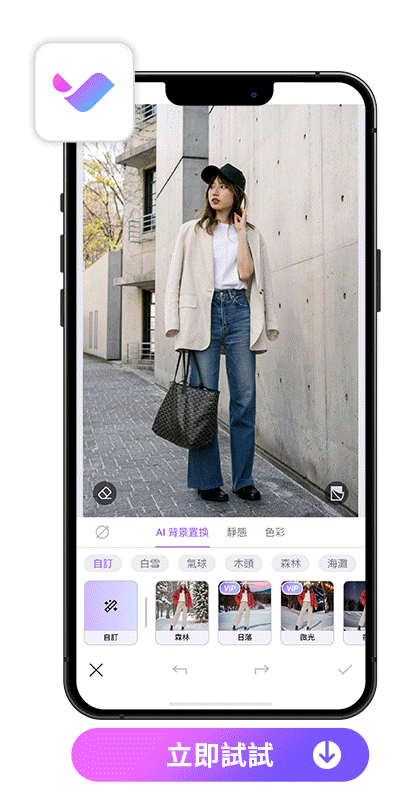
【動物摳圖換背景】
除了人像外,也能幫你心愛的寵物自然去背,自用商用兩相宜!

【商品摳圖換背景】
透過 AI 技術,商品圖或物體都能精準去背,無論用於電傷、簡報或文宣都更顯專業和質感!

適用系統:
iOS
(僅支援 iPhone X 以上機型,其他 iPhone 機型或 Android 用戶可參考另一款推薦 App 相片大師>>)
適用對象:
想一鍵摳圖並快速替換不同背景生成的使用者
優點
- 介面直覺易上手
- 不管人像、動物還是商品都可用
- 摳圖快速,也能就細節微調
- 背景範本種類多元
- 支援 AI 中文指令輸入
缺點
- 目前只支援 iOS 用戶
摳圖 App 推薦 #2: MyEdit App
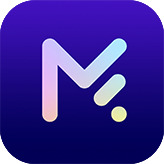
推薦原因
MyEdit 是一款主打豐富多元的 AI 生成 App,有許多實用的功能如 「AI 手繪」把照片變似顏繪、「AI 室內設計」輕鬆用 AI 科技模擬裝修照片風格及「AI 形象照」等熱門功能。如果你習慣用線上版本,也可以參考MyEdit 線上工具的段落。閱讀更多>>
針對摳圖功能,推出強大的「AI 背景置換」功能,從去背、生成背景及更換背景都能一次完成!更針對不同情境推出「人物背景」、「寫實背景」及「裝飾背景」三種風格,讓更換背景效果更自然!
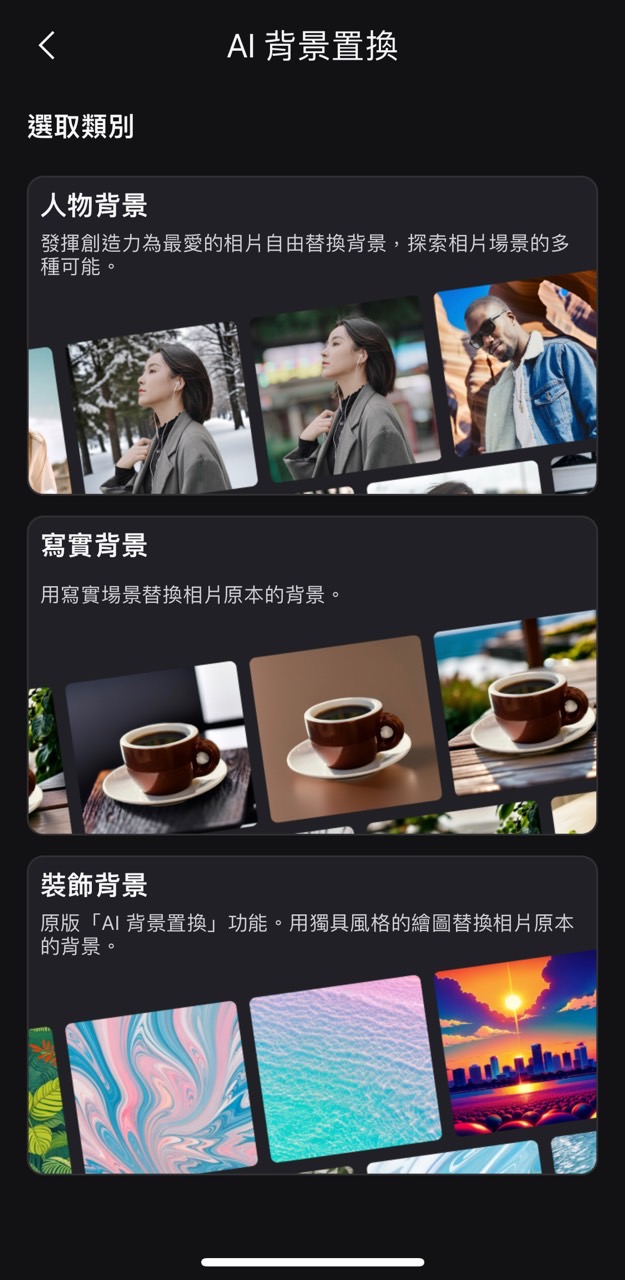
實測經驗
點選「AI 背景置換」後選擇要使用的背景風格,上傳圖片後會自動針對主體去背,一鍵即可更換背景。如果你想要手動調整,也可以按左下角打開「移除背景」,圈選想保留的區域,MyEdit App 貼心地提供你放大鏡,讓你圈選過程中不會被手指擋住,還能調整筆刷大小,直覺又簡單的操作方式,讓你輕鬆摳圖。
完成摳圖後,即可套用下方圖片,合成效果非常自然,更厲害的是不只預設樣式,每一種風格都支援「自訂」背景,只要輸入中文指令就可以生成需要的背景圖片。
【摳圖換背景效果:人物背景】
針對人像摳圖後,連同原圖的人物陰影都可以完整去除,當套用人物背景時會隨著背景加上光影,讓效果更自然!
利用 AI 技術生成多種場景,從「街道」、「花牆」、「木牆」等地點,就像客製化攝影棚,隨時隨地打造各種氛圍的拍攝風格。

【摳圖換背景效果:寫實背景】
商品圖或物體去背,最怕邊緣過度裁切,MyEdit App 精準去背外,套用背景時還能自動加上景深與倒影,不論用於網站或簡報中都更顯專業及質感!
為了拍攝符合情境的商品照片,總是要上山下海,現在利用「寫實背景」,從各種材質、浴室場景、森林與大海等,滿足不同產品的調性與市場。
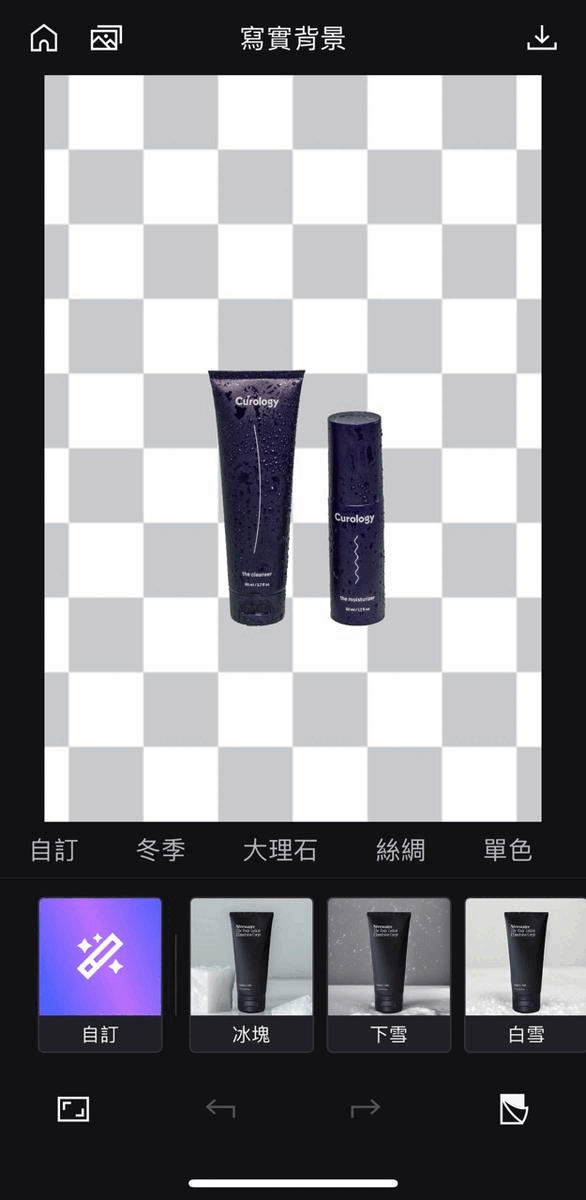
【摳圖換背景效果:裝飾背景】
像平面海報的背景風格,可以讓單調的背景充滿設計感,再加上可以調整「色彩融合」程度,讓畫面一致性更強,整體效果更精緻。
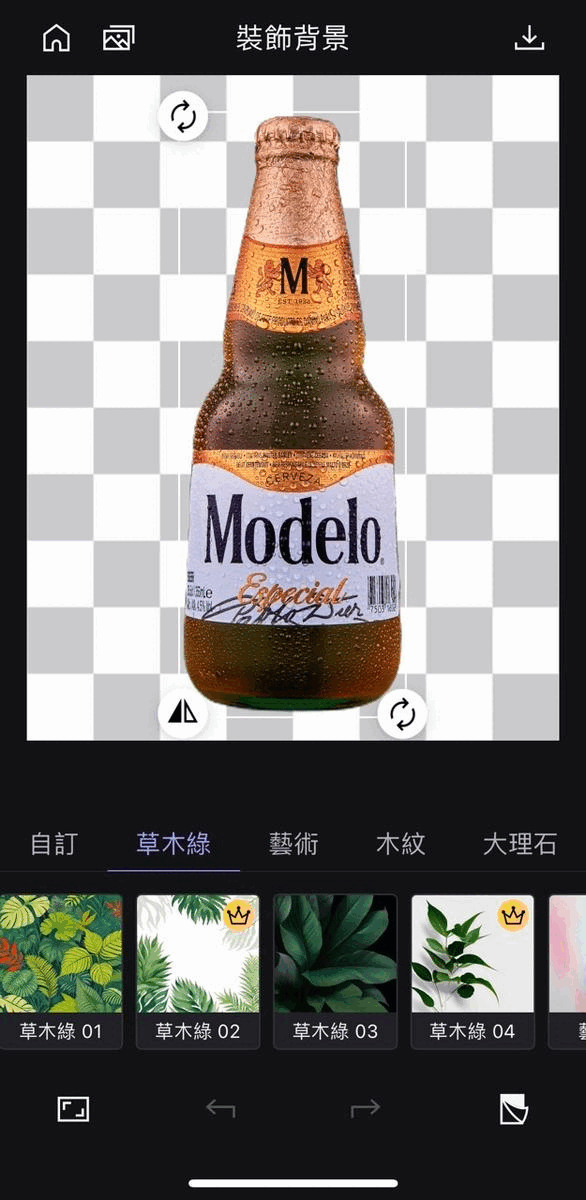
適用系統:
iOS、Android
適用對象:
想使用 AI 去背及背景生成功能的使用者
優點
- AI 輸入中文生成背景圖片
- 針對人像及商品提供背景更換
- 摳圖、更換及生成背景一次完成
- AI 生成帶有景深與陰影的背景
- 豐富多元的 AI 編輯工具
缺點
- AI 生成滿意的照片需立即儲存,因每次生成結果皆不同
摳圖 App 推薦 #3: Promeo
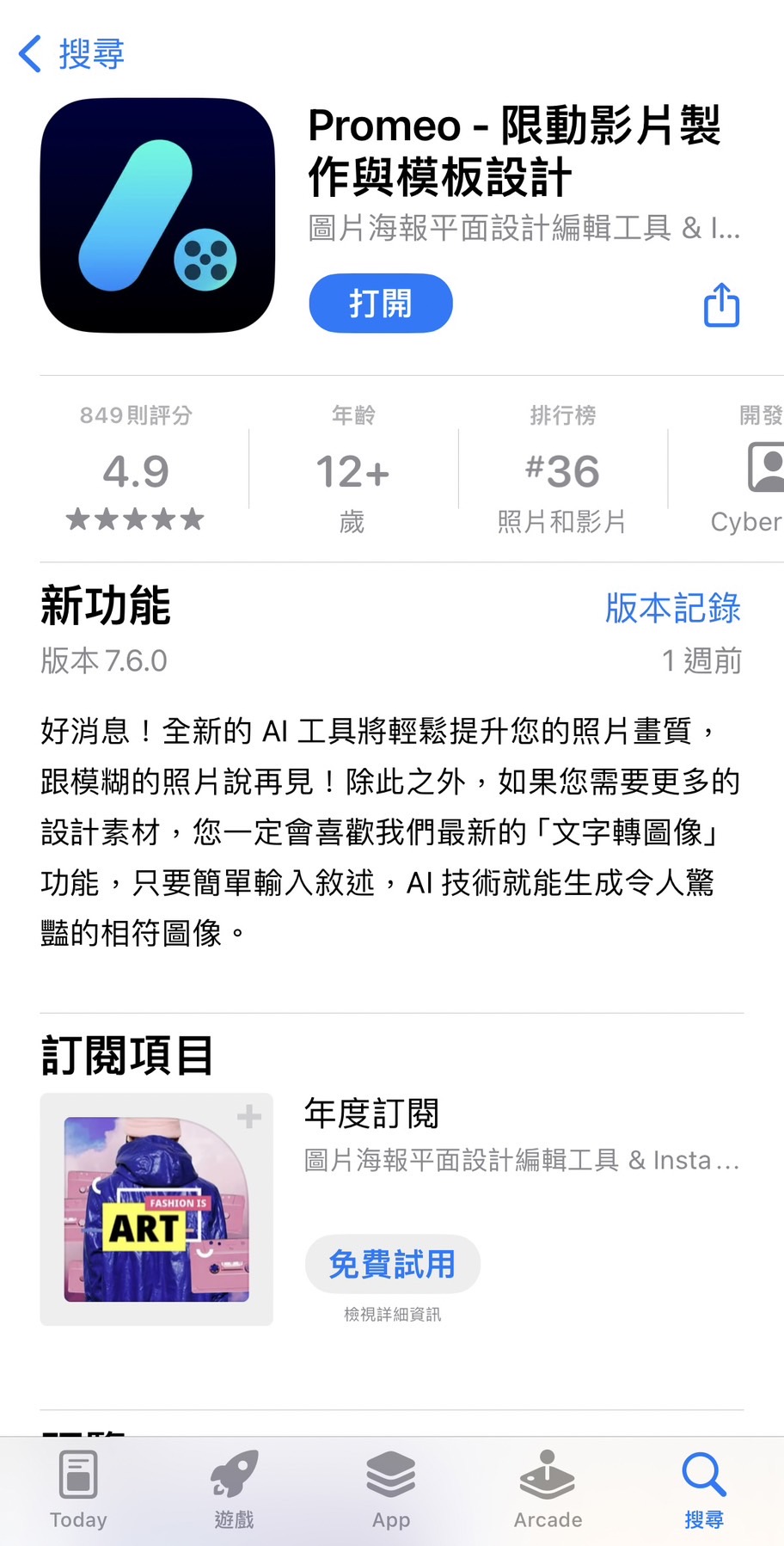

推薦原因

「Promeo」是一款專門為商家、社群媒體打造的設計範本 app,提供上萬種設計範本及上百萬種圖片與影片素材,不論是製作貼文、影片或廣告都非常簡單又有效率!
針對摳圖功能,提供一鍵自動去背景、模糊背景、白色背景等多種方便的工具,更棒的是還有批次編輯功能,滿足大量產品圖片編輯需求,讓商品更突出且有吸引力。
其中還有批次摳圖效果,可以為大量圖片去除背景並套用設計範本或背景,簡化編輯流程並維持品牌調性。
實測經驗
編輯實測「Promeo」時發現,Promeo 圖片去背效果十分理想,替換背景時也能完美銜接,不會有畫面衝突的感覺,十分適合網路商家零成本製作專業級商品照。
適用系統:
iOS、Android(AI 產品背景目前僅支援 iOS)
優點
- 自動幫商品照去背並生成專業背景(AI 產品背景目前僅支援 iOS)
- 可輸入中文指令生成無限背景
- 大量批次摳圖
- AI 智能去背功能
- AI 背景生成技術
- 28,530+ 款一套即用的可客製化範本
缺點
- 去背後的背景選擇多,可能得花點時間挑選
摳圖 App 推薦 #4: PhotoRoom
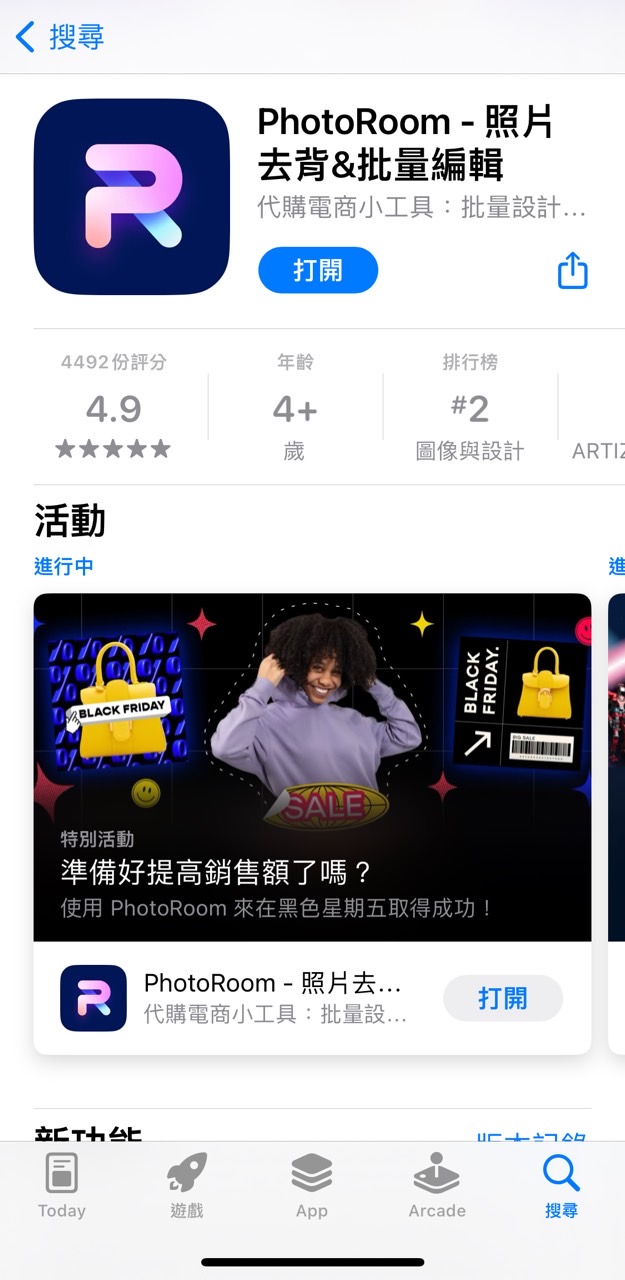
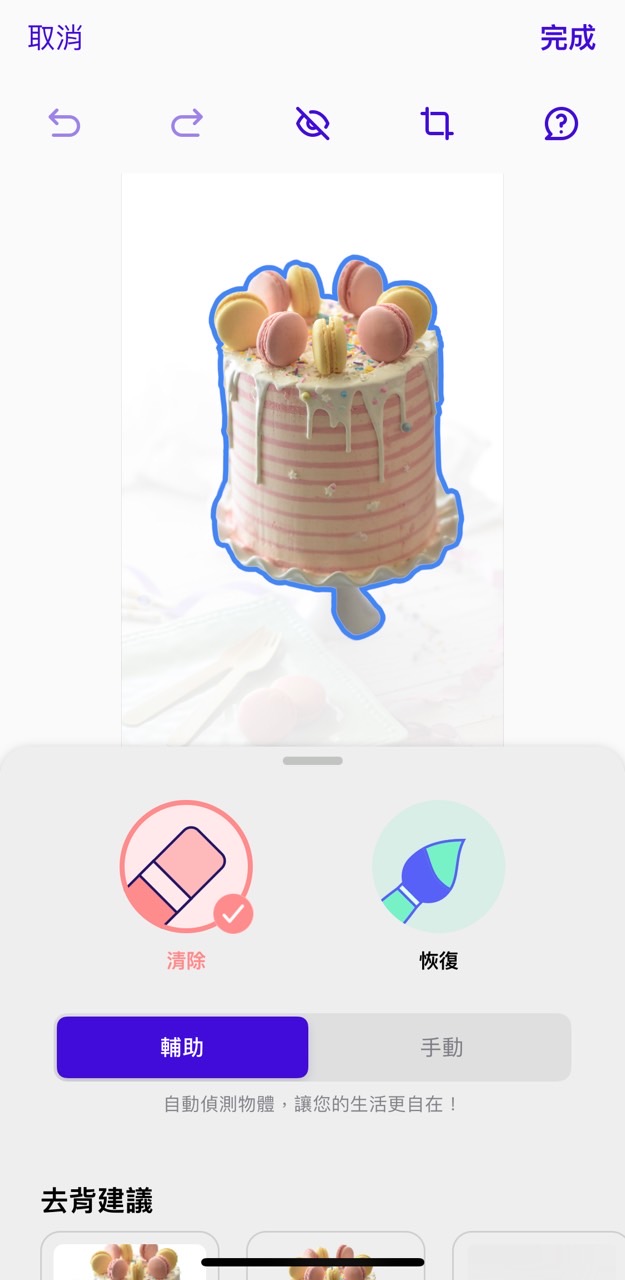
推薦理由
PhotoRoom 主要提供 AI 去除照片背景及延伸應用功能,包含「即時虛擬背景」、「立即生成陰影」及豐富的照片背景圖片。
在去背功能方面,提供「手動」及「輔助」模式切換,可自由選擇最適合的方式,確保去背效果精確又乾淨。
針對摳圖換背景方面,則提供針對不同電商平台的尺寸選擇及豐富的背景圖素材,甚至是 AI 生成虛擬背景。
實測經驗
實測使用 PhotoRoom 進行去背,可以發現透過 AI 自動分析,就能輕鬆自動剪裁,並幫照片去背景,只有偶爾會出現些微缺角。
後續套用「即時虛擬背景」跟「立即生成陰影」時,可以讓摳圖及合成效果更自然,很適合製作商品圖。
如果是人像去背,也有針對社群媒體平台的範本可以套用,例如適合 X(Twitter)的版面設計及範本。
適用系統:iOS/Android
適用對象:適合製作電商平台商品圖的使用者
優點
- 可自行切換手動或自動去背景
- 可批量編輯照片
- 可自由替換摳圖背景
- 提供生成陰影功能
缺點
- 缺乏多元的相片編輯功能
- 免費版有浮水印
摳圖 App 推薦 #5: Apowersoft
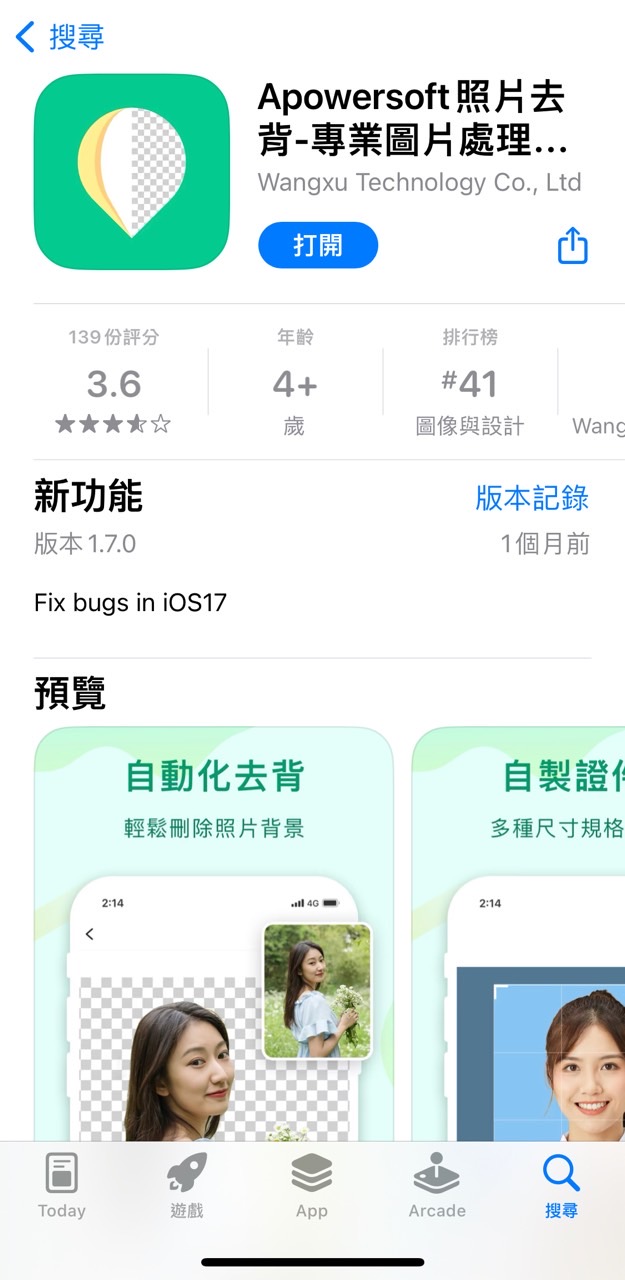
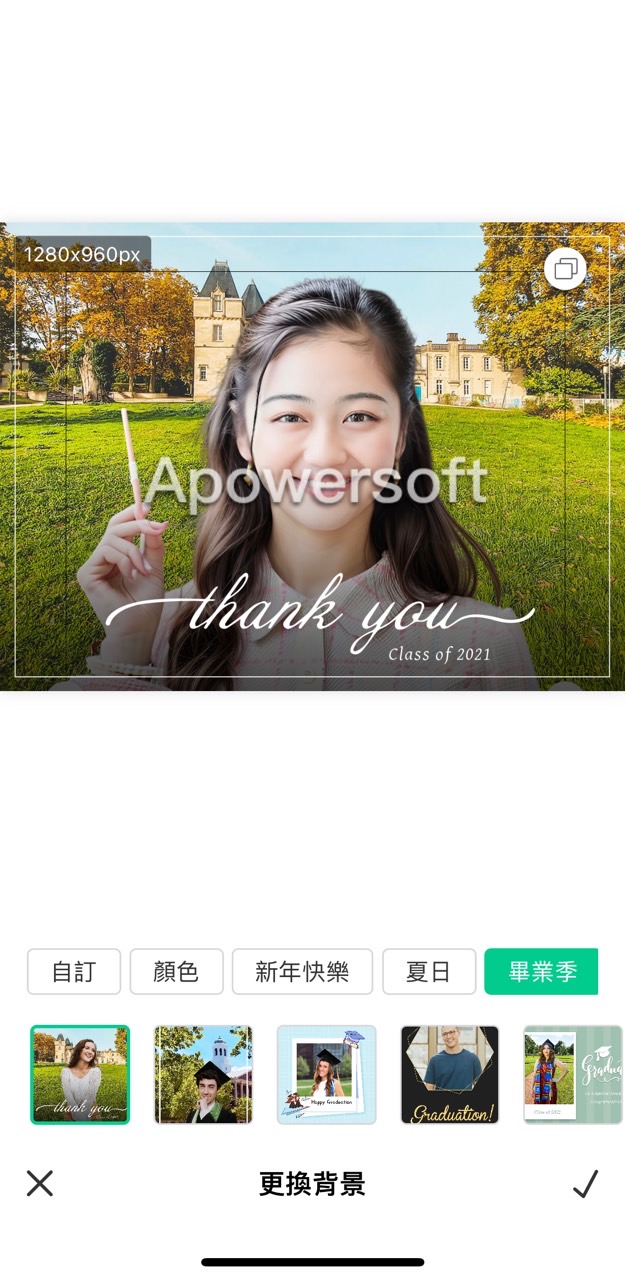
推薦理由
Apowersoft 專注在摳圖相關功能,提供「一鍵去背」、「一鍵白底圖」、「證件照」等照片去背功能,也支援自動及手動去背景。
較特別的是具有批次去背功能,可以一次處理大量圖片去背,加上簡單明確的介面和功能,任何人都能輕易上手。
實測經驗
實際使用 Apowersoft 為人像去背,可以發現髮絲也能去背得很乾淨,還有非常豐富的主題背景,從節慶到旅遊景點等,很適合人像摳圖。
而針對產品圖,提供的背景素材範本較少,不過可自由調整去背後的主體,在設計及編輯上較為方便。
雖然有提供「美顏」功能,但照片編輯相關功能不夠完整,較適合單純需要去背及合成背景功能,而不需要編輯後製的使用者。
適用系統:iOS/Android
適用對象:僅需要照片去背相關功能的使用者
優點
- 自動及手動去背功能
- 提供批次照片去背景功能
- 豐富的人像背景主題素材
缺點
- 建立帳號才能使用所有功能
- 免費版會有浮水印
- 功能較單一
摳圖 App 推薦 #6: LightX

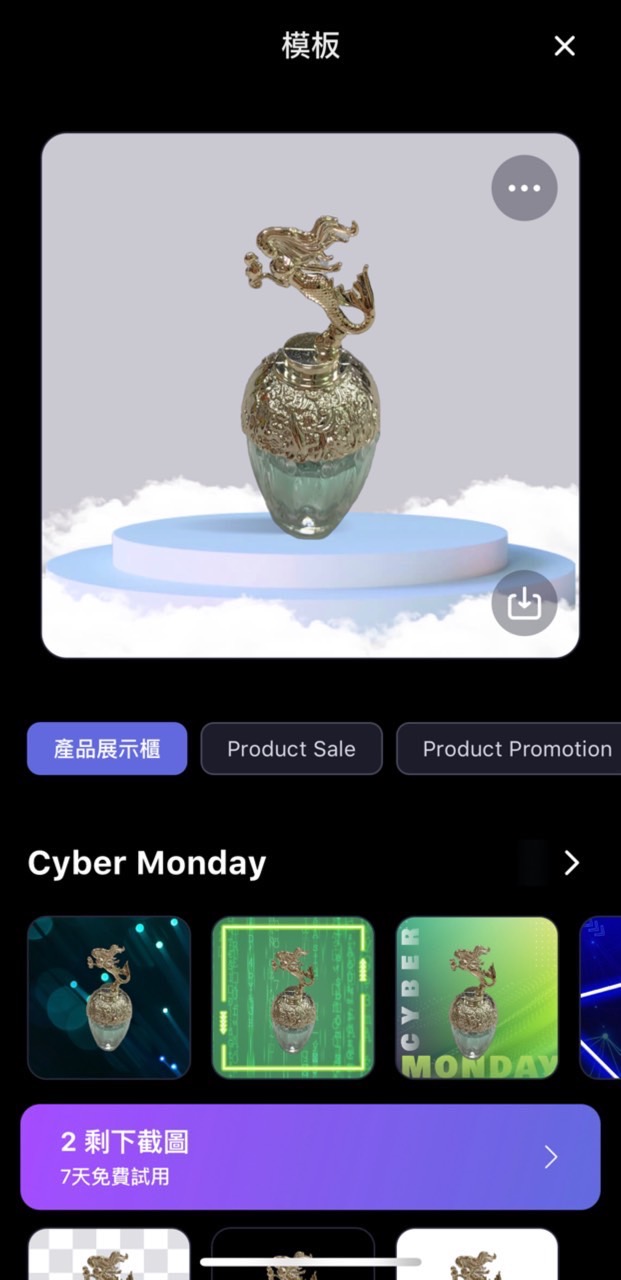
推薦理由
LightX提供從照片到影片的編輯功能,而照片編輯功能目前較為完整,在照片去背上也有更多選擇。
提供兩種照片摳圖方式,一為從首頁選取「照片去背」,主要可套用商品圖去背範本,其中分成三個類別,有「產品展示櫃」單純為產品圖去背後,套用透明背景或白背景。
另外兩個類別,則是針對產品折扣及新品上市的圖片和海報設計,主打換背景後直接套用,並提供應景的主題範本,如感恩節或黑色星期五。
第二種照片摳圖功能是單純照片去背景的「魔術剪紙」的功能,可以自動偵測主體消除背景並輸出透明背景。
實測經驗
使用「產品展示櫃」來製作商品照,匯入照片後會自動偵測並去除背景,但無法調整商品本身的大小及位置,在編輯最終成品時會受到限制。
不過「產品展示櫃」提供的商品背景照非常多元,還有符合化妝品的花朵或抽象背景、符合戶外登山機能的大自然背景,以及有手部拿取產品的示意圖等。
而實際使用「魔術剪紙」會發現去背線條很乾淨,不過需要修補更精確時,會發現放大的照片跟塗抹消除的動作互相影響,導致過程有些不便。
另外由於「魔術剪紙」不支援透明背景以外的效果,需改為使用「背景」功能來更換白背景或其他圖案背景,初次使用可能會有些困惑。
適用系統:iOS/Android
適用對象:想製作商品去背照的使用者
優點
- 商品圖製作及套用功能
- 豐富的商品圖背景範本
- 去背工具完整,包含自動及手動選取
缺點
- 更換背景與去背屬於兩種功能
- 無法調整去背後的主題大小
摳圖 App 推薦 #7: 美圖秀秀
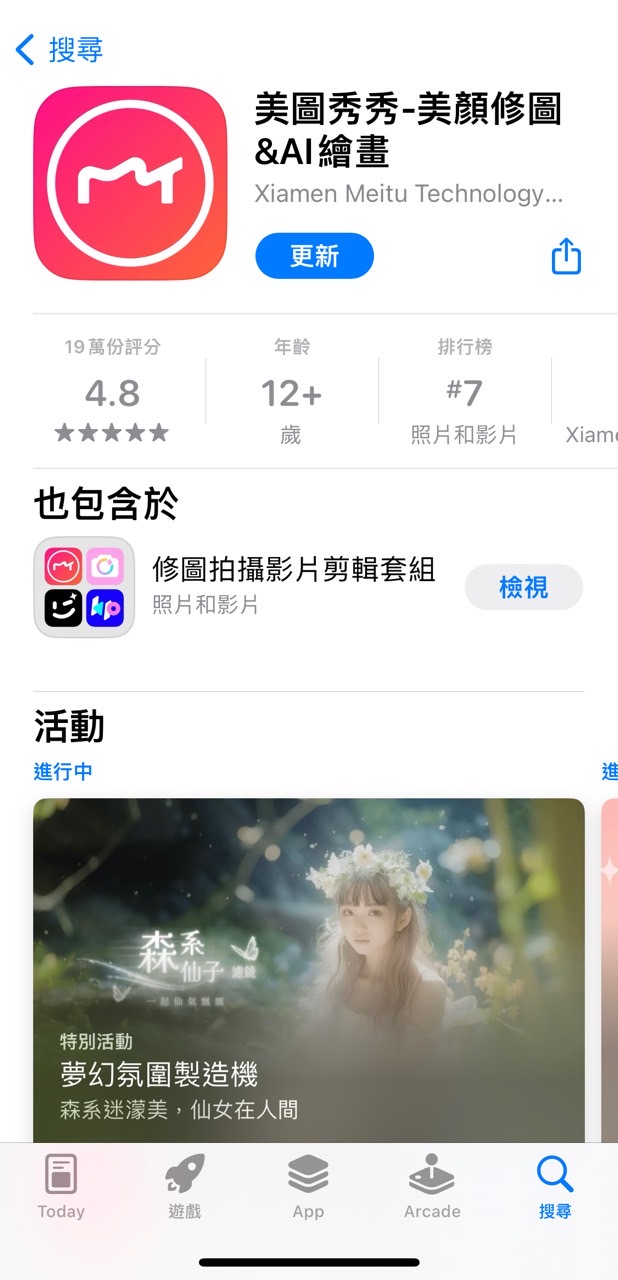

推薦理由
美圖秀秀提供兩種摳圖功能,「一鍵去背」及「去背」功能,兩者都可以去背,差別在於「一鍵去背」使用自動偵測,而「去背」則可以客製化選擇物體。
「一鍵去背」其中有三種識別類型,包含「人像寵物」、「商品貨物」、「圖示印章」會自動偵測照片主體並進行套用,如對自動偵測效果不滿意,也提供「畫筆工具」可以重新選取想要去除背景的範圍。
而「去背」則是在匯入照片時會自動偵測照片中的物體及背景,並加上標記,還可以另外圈選範圍新建標籤。特別的功能有「範本」,可以讓你一鍵套用已完成的精美背景,省下製作時間。
還有「描邊」工具搭配主動選取標籤功能,可以快速方便的在原圖上進行標記,輕鬆在原圖上直接選取指定物體進行描邊。
實測經驗
首先用寵物、汽車及人物進行測試,都可以正確自動偵測。但如果是在畫面中較不顯眼或體積較小的主體,容易在自動偵測時失敗,建議手動用畫筆工具選取。
在「去背」功能中選取物體後想更換照片背景,有兩種選擇「顏色」及「圖案」,「圖案」部分可更換有圖片設計的背景,還可以利用「範本」功能一次完成去背及版面設計,套用已完成的文字及圖案效果,很適合想要去背後製做成卡片或可愛社群貼文的人。
顏色除了提供常見的純色背景,還有可直接模糊背景的功能,但並不提供輸出透明背景的去背照片。
如果要輸出透明背景的去背照片,只能使用「一鍵去背」功能,且必須登入帳號後才可輸出,否則會有滿版浮水印。
適用系統:iOS/Android
適用對象:想將主體去背後,製作成卡片或社群貼文的人
優點
- 自動偵測照片物體功能
- 可偵測照片中多個主體,並自由指定去背對象
- 套用去背後範本,省下製作時間
- 可將去背後的主體製作為貼紙
- 去背後可選擇儲存的圖片大小
缺點
- 體積過小及帶有陰影的物體容易偵測失敗
- 只有「一鍵去背」支援更換透明背景
- 操作過程中有內建廣告
摳圖 App 推薦 #8: Fotor
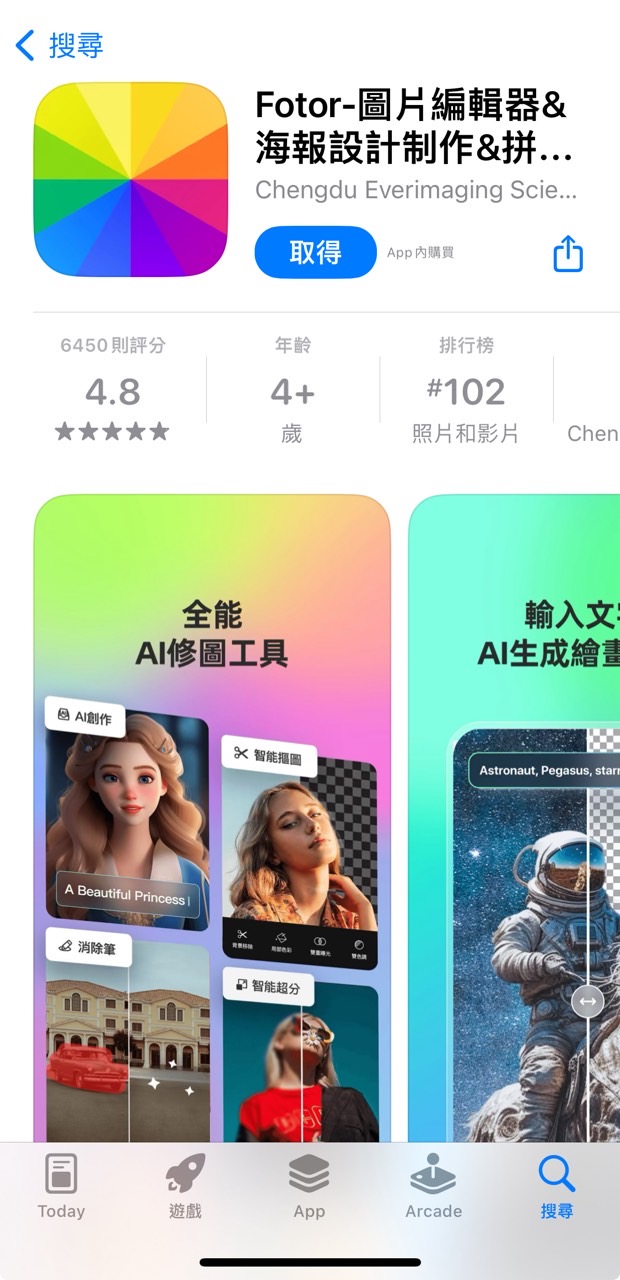
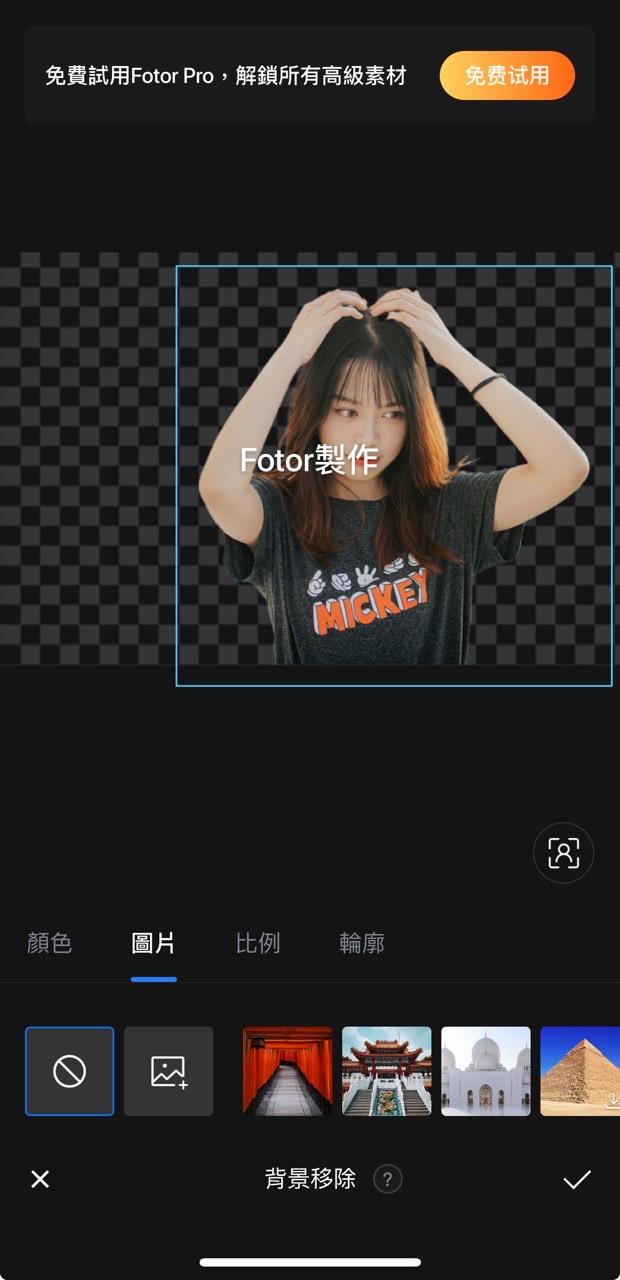
推薦理由
Fotor 是一款主打 AI 修圖的照片編輯 App,照片去背景相關功能包括,分別是可免費使用的「背景移除」,及需付費升級解鎖的「背景虛化」及可套用預設圖片或生成新圖片的「AI 背景」功能。而
Fotor 在去除背景的選取功能上採用自動選取,不提供使用者自行調整,與其他摳圖 App 使用方式較為不同。
實測經驗
如果單純想將照片去背並更換背景,免費的「背景移除」即可滿足,移除的效果不錯,但並沒有提供微調設定,因此對細節要求的使用者無法客製化修改。
在更換背景的功能上,提供「顏色」及「靜態圖片」,「靜態圖片」有許多精緻的旅遊場景預設圖片,也支援上傳個人照片,整體而言較偏向人像摳圖及更換背景。
另外,Fotor 提供去背後照片比例選擇,可以一鍵套用多種社群媒體版位尺寸,很適合將照片用於製作宣傳圖片或是相關媒體素材。
適用系統:iOS/Android
適用對象:針對人像摳圖及更換背景的使用者
優點
- 人像去背效果乾淨細緻
- 精緻的照片背景預設素材
- 去背後可選擇儲存的圖片為社群媒體大小
缺點
- 背景虛化需付費解鎖
- 去背後不提供手動調整及修改範圍
摳圖 App 推薦 #9: PicsArt
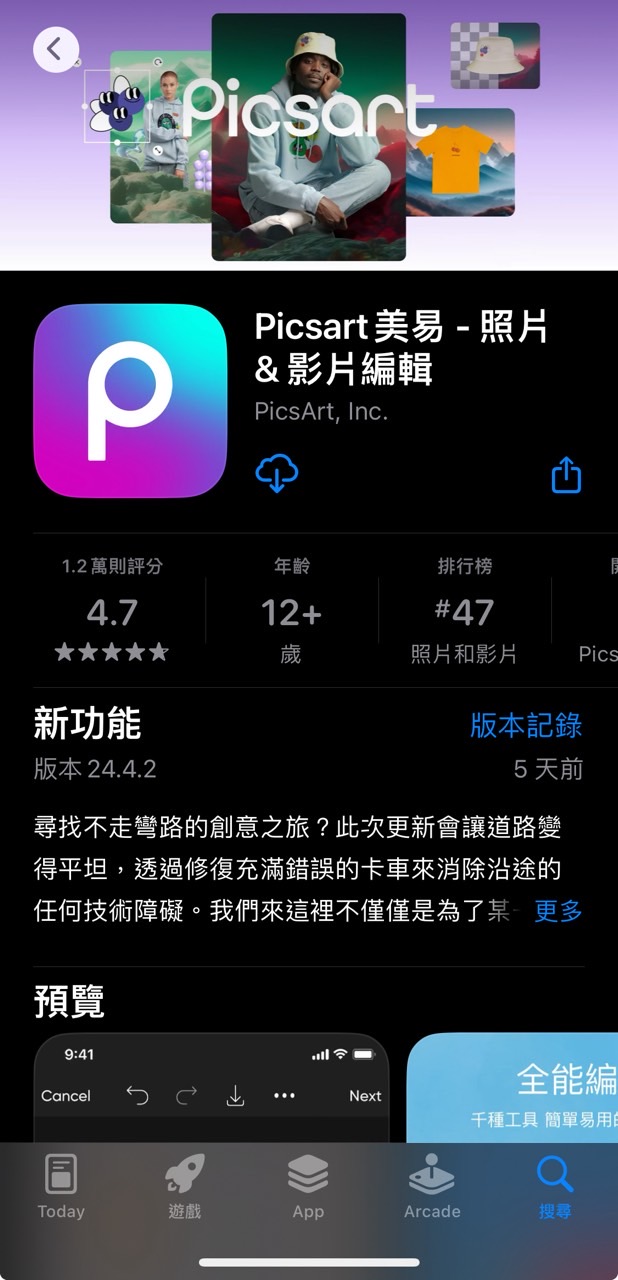
推薦理由
PicsArt 是一款主打影片與照片編輯的 App, 提供豐富的濾鏡及字體外,在照片編輯功能上也有拼貼及實用的摳圖功能。
整體而言,PicsArt照片去背景功能有更多元的選取方式,可以讓使用者輕鬆將指定範圍變為透明背景。
實測經驗
打開 PicsArt 的「移除背景」功能後,首先會自動去背,想要增減去背的範圍,可以點選上方「清除」圖示,可使用更多工具輔助圈選出照片的主體。
其中的「選擇」功能可以自動偵測人、臉、衣服、天空、頭部及頭髮等,而「翻轉」則可以瞬間把移除範圍反向選取,還有特別的「形狀」功能可以直接用形狀框選出消除背景的範圍,搭配使用可以進行更多客製化選取。
另外,「清除」及「恢復」則能減少和增加去背範圍,較可惜的是用手指塗抹會被遮擋到視線,其他 App 如相片大師有提供局部放大功能,可以讓選取過程更方便。
完成去背後,可以進一步使用「顏色」、「背景」、「AI 背景」來更換背景,其中「顏色」除了純色之外,還提供漸變效果,可以輕鬆做出更多變化!
而「背景」及「AI 背景」主要提供不同背景風格及背景生成,實測發現「AI 背景」雖然可輸入中文敘述,但生成的效果差距較大,建議以英文指令為主。
適用系統:iOS/Android
適用對象:對照片背景選擇較單純的使用者
優點
- 自動偵測照片物體並標籤
- 形狀去背功能
- 提供色彩漸變背景
- 可生成客製化背景圖片
缺點
- 頭髮容易偵測失敗
- AI 背景生成僅支援英文
摳圖 App 推薦 #10:Photoleap
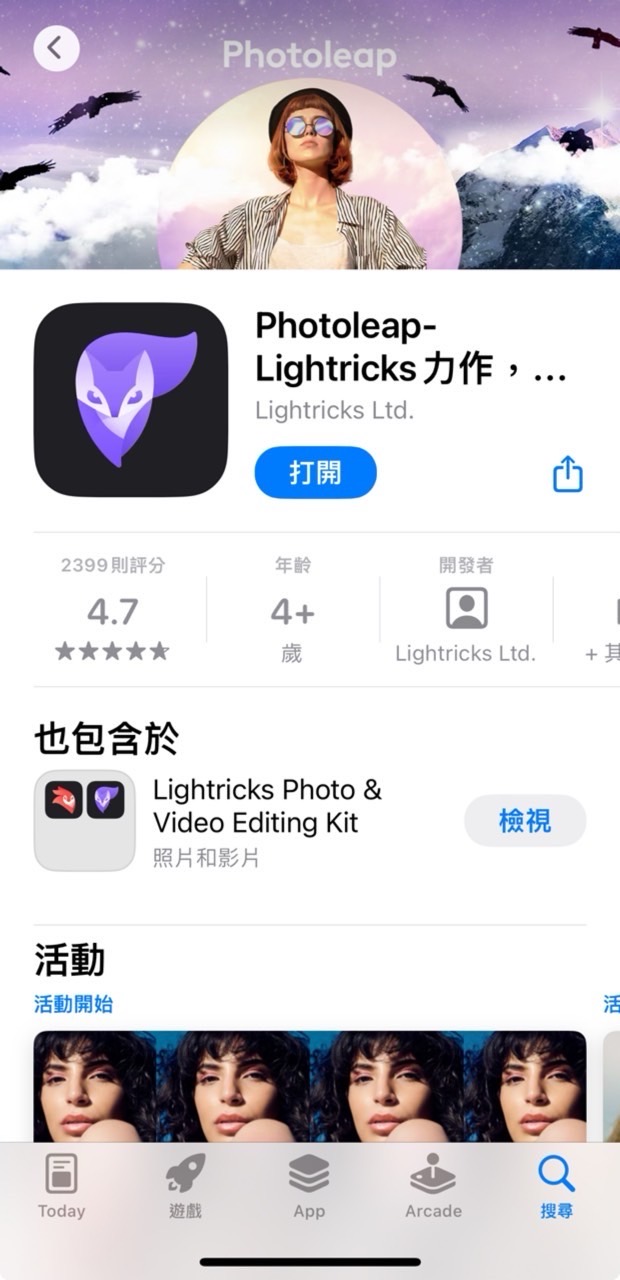
推薦理由
Photoleap 是一款主打照片濾鏡及後製效果的照片去背 App,有豐富的特效及貼紙可以創作高質感的圖片,也提供了實用的摳圖功能, 較可惜的是無法在去背後直接更換白背景或其他背景圖片,雖然有提供「AI 背景」,但在使用流程上顯得較不順暢。
實測經驗
打開 Photoleap 的「編輯照片」,選擇「剪下圖樣」功能,其中利用「自動剪切」可以偵測並選取指定主體,或是手動使用「擦除」、「恢復」及「反轉」來圈選後,為圖片更換透明背景。
但如果想要更換白背景或其他純色背景,都必須要使用「AI 背景」生成,不過 Photoleap 的「AI 背景」不支援輸入中文指令,即使輸入英文指令的白色背景,可能也不如更換純色圖片來得直接。因此,Photoleap 較適合單純需要製作圖片透明背景需求的使用者。
適用系統:iOS/Android
適用對象:主要需求製作照片換透明背景的使用者
優點
- 可選取偵測到的照片物體
- 去背後可客製化圖片大小
- 可將去背後的主體製作為貼紙
- AI 去背可生成背景圖片
缺點
- 無提供內建白背景
- AI 去背僅支援英文指令
免費線上摳圖網站推薦:MyEdit
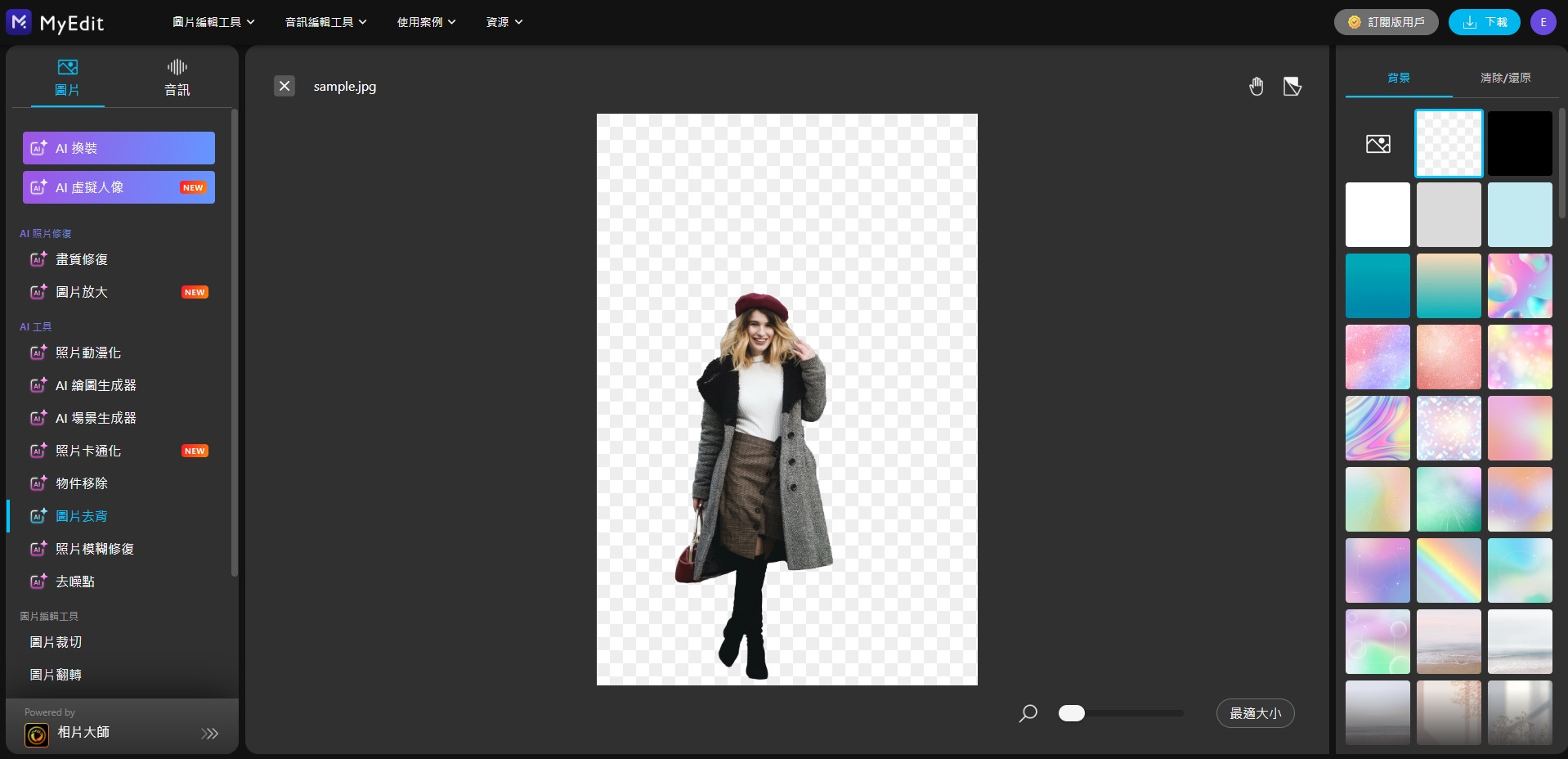
推薦理由
MyEdit 是一個搭載豐富 AI 技術的強大免費線上工具,提供圖片去背、照片模糊修復、圖片裁切旋轉和圖片轉檔等照片編輯功能。
MyEdit 線上摳圖功能還有一個特色,就是在去背後自由調整照片主體的大小、位置和角度,這是許多其他線上去背網站所沒有的好用功能
而線上去背的步驟也非常簡單,只要上傳想要去背的照片,就可以得到精準去背的照片,並匯出透明背景照片,或套用網站上豐富的背景。
實測經驗
打開 MyEdit 網站後,很快就可以在左方工作列中找到「圖片去背」功能,直接將要摳圖的照片上傳,就會利用 AI 科技自動偵測並去背,過程非常快速簡單。
接著再套用背景圖案,除了內建豐富的範本,還能自行上傳背景圖案,不論想要更換什麼背景都非常方便。
如果你想要快速又好用的線上去背功能的話, MyEdit 會是非常推薦的線上去背網站!
兩步驟摳圖換背景教學
以下我們將示範如何用「相片大師 App」來幫兩步驟去背景後,再快速更換背景!
立即免費下載相片大師,開啟後即可免費使用摳圖換背景的功能,跟著教學一起製作!
- 打開相片大師 App,匯入照片後選擇「移除背景」去背
- 點選「移除背景」照片自動偵測物體後變為透明背景
- 點選「背景」即可套用單色背景或內建照片背景素材
在首頁點選編輯選項後,加入要去背的照片。
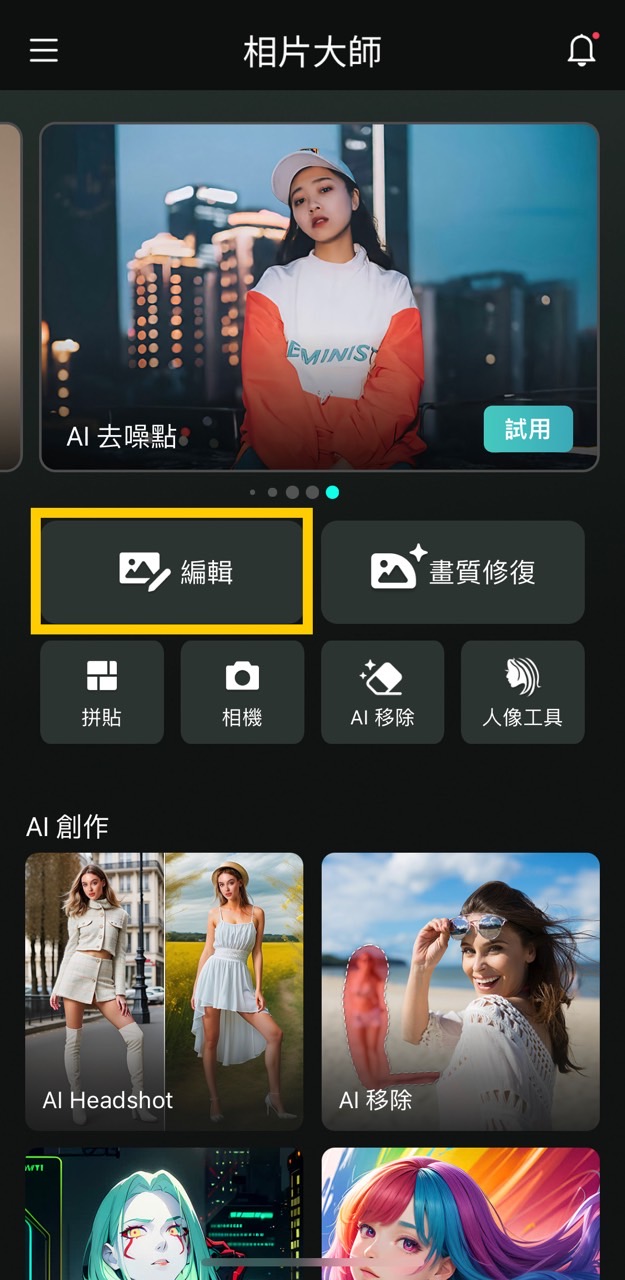
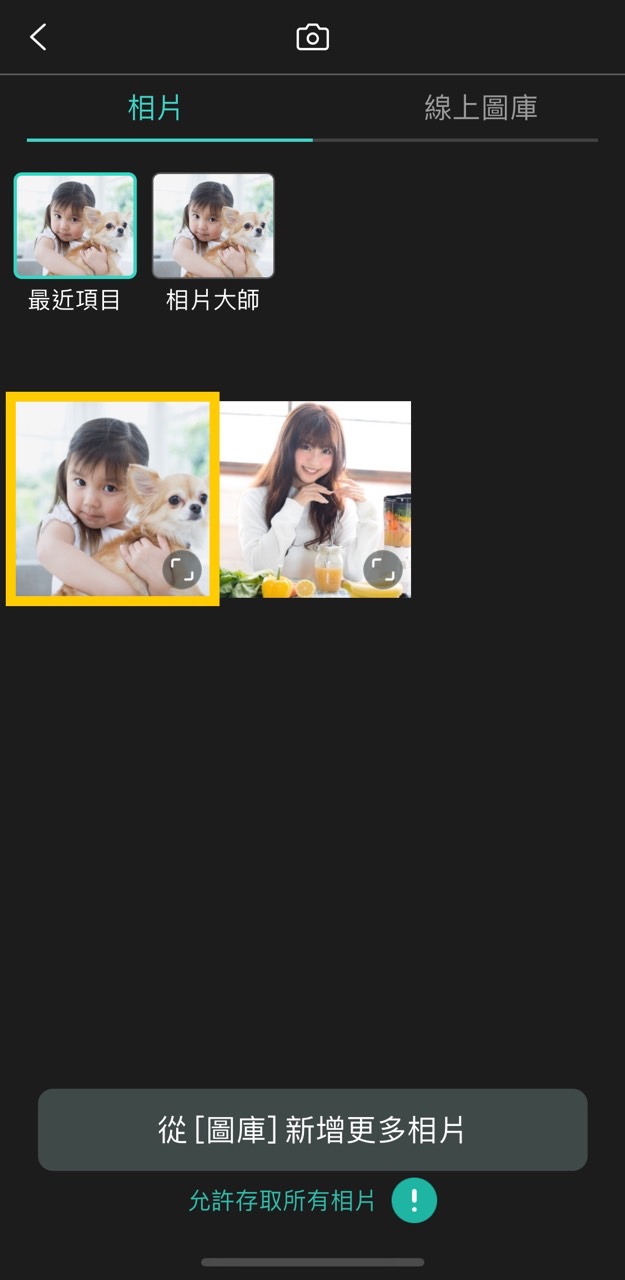
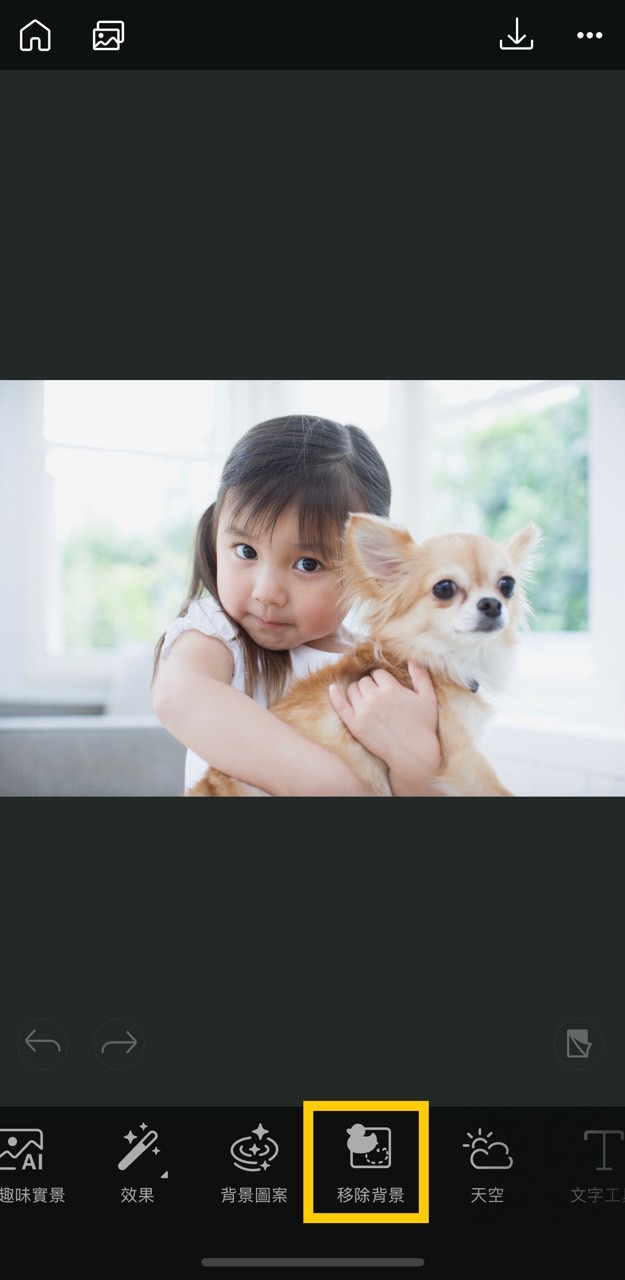
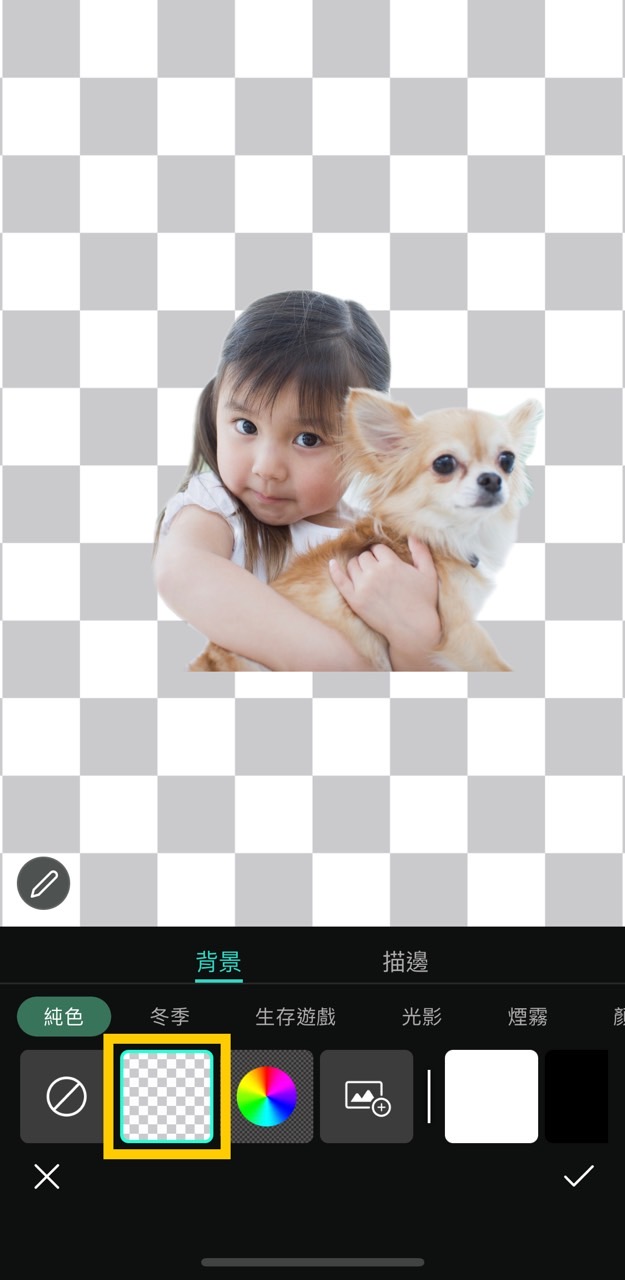


一鍵移除背景人人都能做得到,簡單快速的步驟,讓你輕鬆摳圖及更換背景!
快來免費下載相片大師,體驗 AI 科技輕鬆去背,製作高質感的照片和商品圖!
影片去背 App 推薦:威力導演
除了照片去背,現在連影片都能輕鬆一鍵去背,利用 AI 技術直接在影片中更換背景,立即免費下載威力導演 App 體驗媲美精彩 MV 的強大特效!
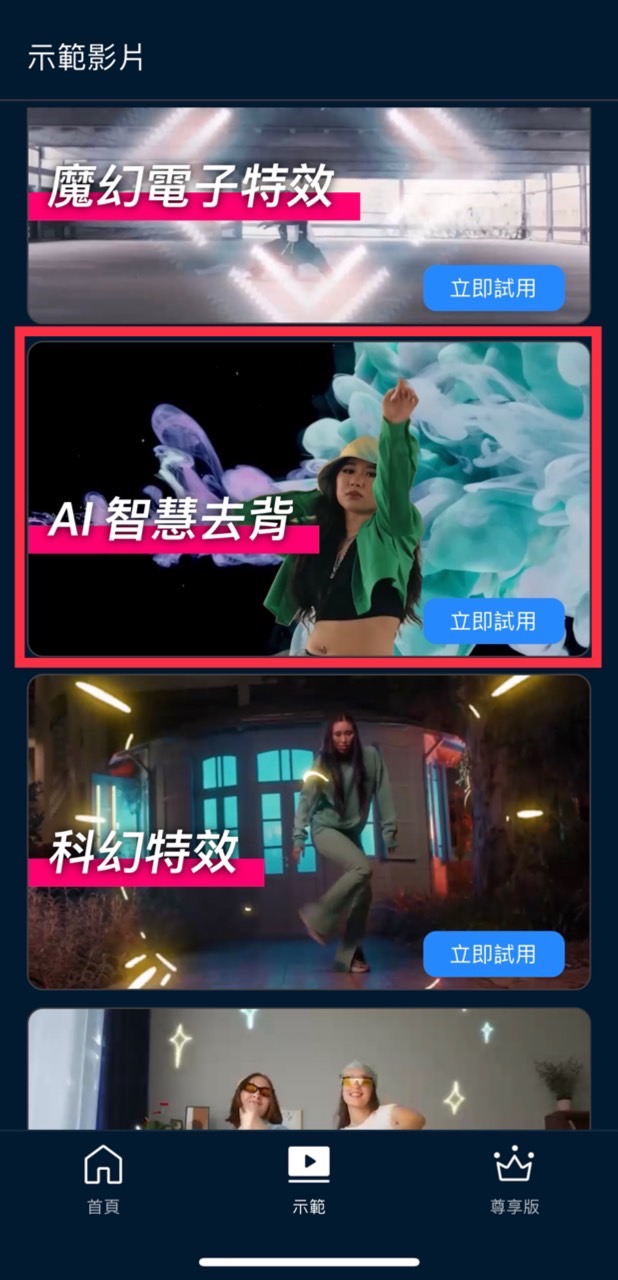
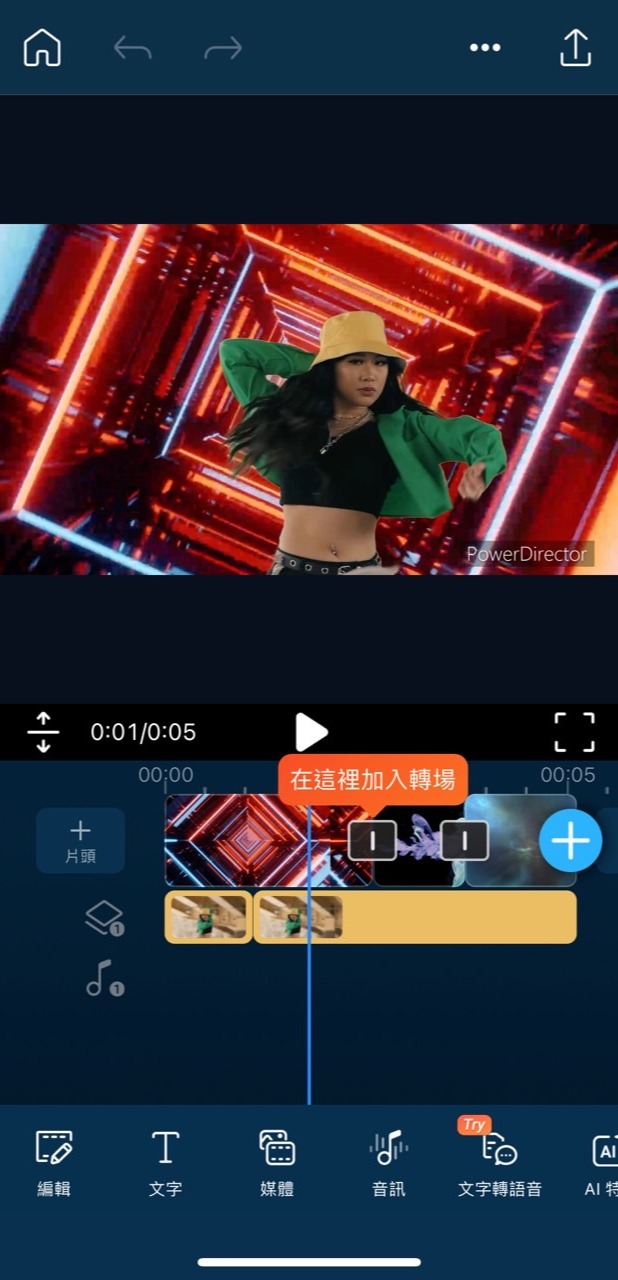
▲ 點擊示範影片「AI智慧去背」即可快速上手功能教學及獲得更多影片製作靈感!
支援作業系統:iOS、Android
「威力導演」是一款搭載 AI 技術的影片剪輯 App,提供完整豐富的影片剪輯工具外,更強化了影片去背景功能,不侷限於傳統的綠幕去背,即使是有景物或非純色背景的影片,也能一鍵去背!
威力導演的「AI 智慧去背」提供透明背景、白背景、動態背景及圖片背景,還能上傳個人素材作為背景替換,很適合拍影片但又想保護隱私,或是希望製作更精緻的影片特效的使用者。
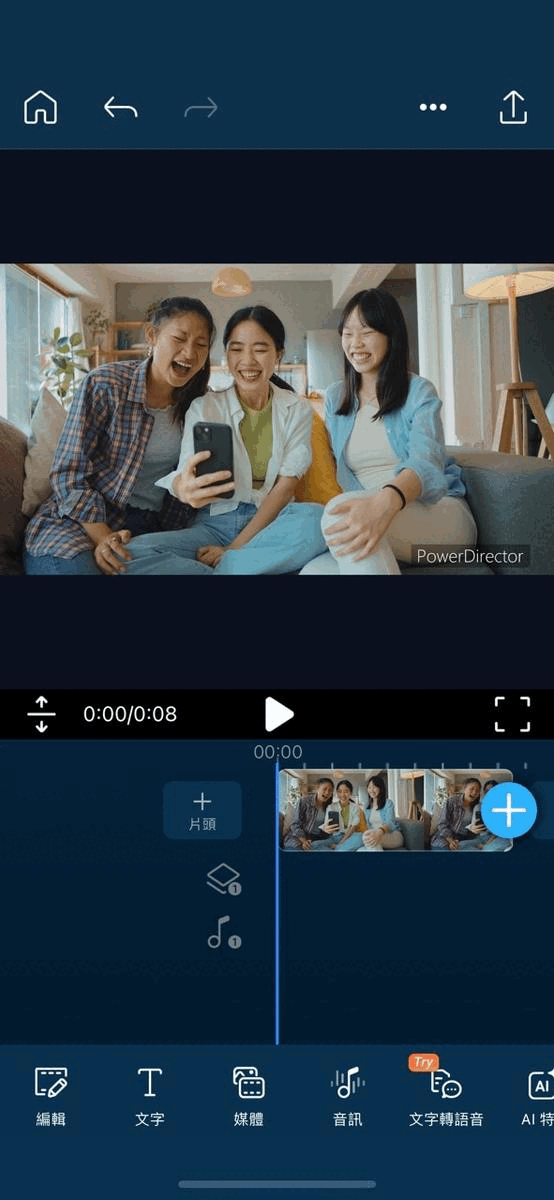
▲ 利用去背工具一鍵更換影片背景,讓你的影片更精采!
此外,還有「塑臉及塑身工具」(目前 Android 尚未支援塑臉/塑身工具)、「人物特效」、「畫質修復」、「濾鏡」、「影片動漫化」、「AI調色」等多元的實用功能,一次滿足影片製作的所有需求。
更棒的是,威力導演從新手到進階使用者都能快速上手,簡單直覺的功能設計及豐富的影音素材庫。想製作一支精采的影片,最推薦免費下載威力導演!
摳圖 App 常見問題
以下為今年最佳 11 款去背景 App,共同點就是強大的照片去背功能:
- 相片大師:強大AI照片去背App
- Vivid Glam:一鍵摳圖換背景App
- MyEdit App:AI自動照片去背App
- Promeo:線上照片摳圖首選
- PhotoRoom:商品圖去背製作App
- Apowersoft:可批次照片去背
- LightX:魔術筆刷照片去背App
- 美圖秀秀:去背後範本套用功能
- Fotor:人像摳圖 App
- PicsArt:多元去背選取工具
- Photoleap:自動偵測背景功能
選擇照片去背 App 時,可考量「去背是否順手」、「價格」、「去背後相關應用功能」和「更換背景素材豐富度」等項目。
去背後的照片可以搭配編輯功能,應用在許多情境,例如:
- 製作卡片
- 製作大頭貼
- 製作 Line 貼圖
- 製作社群媒體貼文
- 製作商品圖
- 製作折扣海報
- 製作證件照
最推薦線上去背網站「MyEdit」,完全免安裝也無廣告,還搭載最先進 AI 技術。只要上傳照片,系統就會自動幫照片去背,不論是陰影或是髮絲,都能夠自動精準移除背景,人人都能快速上手。